Hent slettede påminnelser på iPhone
- Del 1: Gjenopprett slettede påminnelser direkte på iPhone SE/6S(Plus)/6(Plus)/5S/5C/5/4S/4/3GS
- Del 2: Gjenopprett iPhone-påminnelser fra iTunes Backup
- Del 3: Hent iPhone-påminnelser fra iCloud Backup
- Del 4: Utforsk mer for de beste gratis påminnelsesappene for iPhone-brukere
Mistet viktige påminnelseselementer på din iPhone? Ikke vær for bekymret. DrFoneTool – iPhone Data Recovery er en flott redningsmann som hjelper til med å hente slettede påminnelser og andre data fra nesten alle iPhone-modeller på forskjellige måter. Du kan enkelt få tilbake tapte påminnelser på 5 minutter.

DrFoneTool – iPhone Data Recovery
3 måter å gjenopprette data fra iPhone SE/6S Plus/6s/6 Plus/6/5S/5C/5/4S/4/3GS!
- Gjenopprett kontakter direkte fra iPhone, iTunes backup og iCloud backup.
- Hent kontakter inkludert numre, navn, e-post, stillingsbetegnelser, selskaper osv.
- Støtter iPhone 6S, iPhone 6S Plus, iPhone SE og den nyeste iOS 9 fullt ut!
- Gjenopprett data tapt på grunn av sletting, tap av enhet, jailbreak, iOS 9-oppgradering osv.
- Forhåndsvis selektivt og gjenopprett alle data du ønsker.
| Støttede enheter | Data tilgjengelig for å gjenopprette |
|
|
Del 1: Gjenopprett slettede påminnelser direkte på iPhone SE/6S(Plus)/6(Plus)/5S/5C/5/4S/4/3GS
Trinn 1. Koble iPhone til datamaskinen og skann den
Når du kjører programmet, hold deg i gjenopprettingsmodusen til Gjenopprett fra iOS-enhet. Koble deretter iPhone til datamaskinen med en USB-kabel. Når din iPhone er organisert, vil du se programmets vindu som følger.

Du kan ganske enkelt klikke på den grønne ‘Start skanning’-knappen i hovedvinduet for å begynne å skanne iPhone for slettede påminnelser på iPhone.
Trinn 2. Forhåndsvis og gjenopprett iPhone-påminnelser
Skanningen vil ta deg litt tid. Når den stopper, kan du forhåndsvise alle funnet data på din iPhone i skanneresultatet. De vises i kategorier vist på venstre side av vinduet. Velg varen til Påminnelser, og du kan forhåndsvise alt påminnelsesinnhold i detalj. Kryss av for det du ønsker og klikk på Gjenopprett til datamaskin for å lagre dem på datamaskinen din med ett klikk.
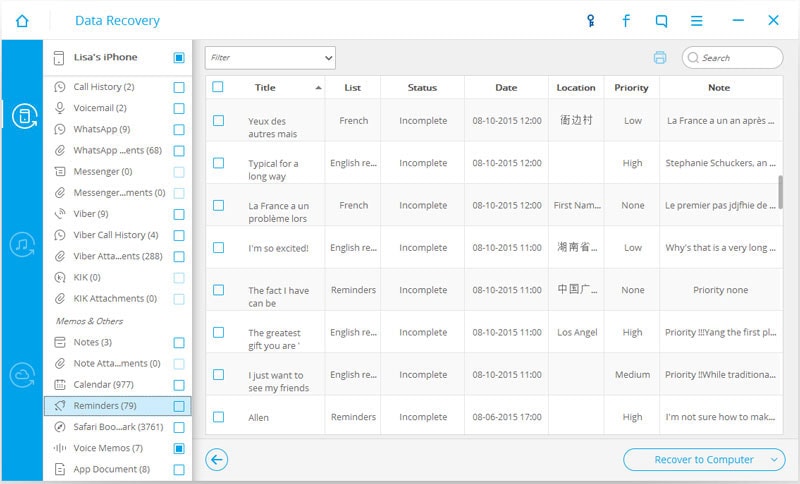
Det er så enkelt at alle mennesker kan håndtere det alene. Last ned prøveversjonen nedenfor for å prøve selv.
Video om hvordan du direkte gjenoppretter slettede påminnelser på iPhone SE/6S(Plus)/6(Plus)/5S/5C/5/4S/4/3GS
Del 2: Gjenopprett iPhone-påminnelser fra iTunes Backup
Trinn 1. Velg iTunes-sikkerhetskopifilen og pakk den ut
Hvis du har synkronisert iPhone med iTunes før, kan det også være et fint alternativ å hente slettede iPhone-påminnelser via iTunes-sikkerhetskopi. Etter å ha kjørt programmet, bytt til gjenopprettingsmodus for Gjenopprett fra iTunes Backup File. Deretter vil prgoram automatisk finne alle iTunes-sikkerhetskopifiler som er lagret på datamaskinen din og vise dem i en liste.

Velg den rette for din iPhone. Hvis det er mer enn én, velg den siste. Klikk deretter på start Scan for å trekke ut innholdet i den.
Trinn 2. Forhåndsvis og hent slettede påminnelser for din iPhone
Det vil koste deg noen minutter å pakke ut sikkerhetskopifilen. Når det er over, kan du forhåndsvise og sjekke alle data i sikkerhetskopifilen i detalj. Programmet presenterer deg alle i kategorier, som kamerarulle, bildestrøm, meldinger, kontakter osv. For påminnelser kan du klikke direkte på elementet og forhåndsvise innholdet én etter én. Merk deretter hva du vil og klikk på ‘Gjenopprett til datamaskin’-knappen for å få dem tilbake på datamaskinen din.
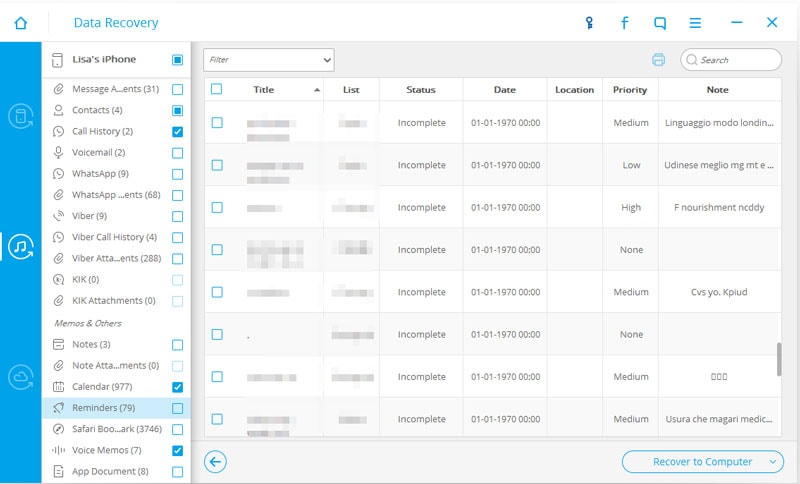
Last ned prøveversjonen nedenfor for å prøve selv.
Video om hvordan du gjenoppretter iPhone-påminnelser fra iTunes Backup
Del 3: Hent iPhone-påminnelser fra iCloud Backup
Trinn 1. Velg iCloud backup-fil
Kjør DrFoneTool og velg gjenopprettingsmodus ‘Gjenopprett fra iCloud Backup File’, og logg deretter på iCloud-kontoen din.

Trinn 2. Last ned iCloud backup-fil
Etter at du har logget på iCloud-kontoen din, vil DrFoneTool finne alle sikkerhetskopifilene på kontoen din, bare velg den du vil laste ned.

Trinn 3. Skann, forhåndsvis og gjenopprett påminnelser fra iCloud backup-fil
Hele skanneprosessen vil ta noen minutter. Etter at det er gjort, kan du forhåndsvise alle påminnelsene i iCloud-sikkerhetskopifilen, kryss av for elementet ‘Påminnelser’ og klikk deretter på ‘Gjenopprett til datamaskin’-knappen for å lagre dem på datamaskinen med ett klikk.
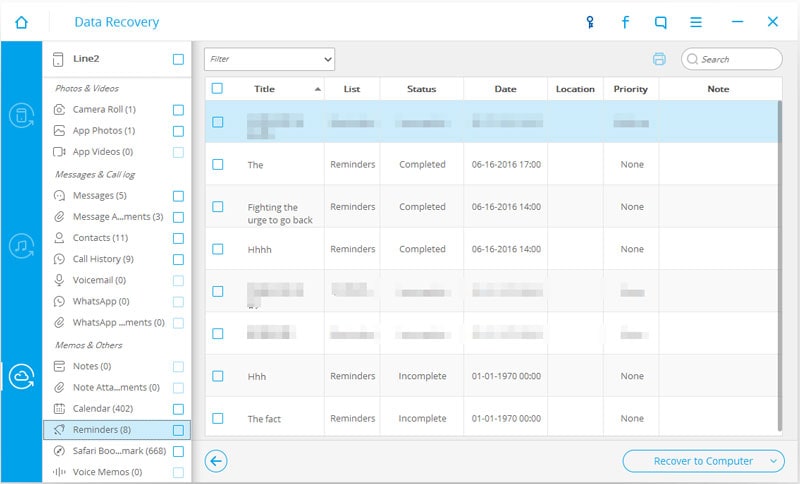
Video om hvordan du henter iPhone-påminnelser fra iCloud Backup
Del 4: Utforsk mer for de beste gratis påminnelsesappene for iPhone-brukere
Vil du ikke fortsette å bruke Påminnelser-appen i iOS 9? Det er de beste gratis alternativene for påminnelsesapper som anbefales for deg.
1. Any.DO

Sømløs skysynkronisering, talegjenkjenning, påminnelser om tid og sted, Any.DO Moment, mapper, notater, gjentatte oppgaver, kalendervisning, støtte for bevegelser mer! Any.DO gir deg alternativer, men krever ikke kompleksitet. Hvis du ikke trenger en påminnelsesapp for iPad, men ønsker noe som fungerer bra med nettet, er Any.DO veien å gå.
Gratis – Last ned den nå
2. Wunderlist
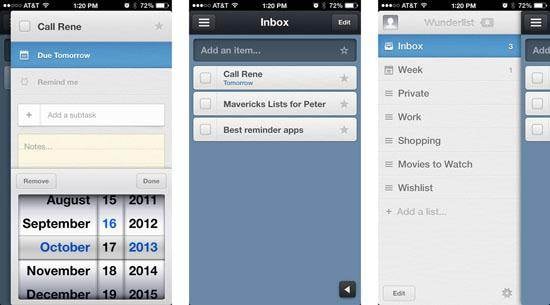
Wunderlist har alle funksjonene til en tradisjonell oppgaveapp, men holder rot unna deg. Wunderlist er den enkleste måten å administrere og dele de daglige oppgavelistene dine på. Hvis du ikke trenger stedsbaserte påminnelser, men ønsker litt mer kontroll over sortering og deling av oppgaver, gå med Wunderlist.
Gratis – Last ned den nå
3. Listastikk

Listastic er like fargerik som iOS 7 Reminders-appen, men legger til mange flere bevegelser for rask navigering og kontroll. Hvis du liker den innebygde påminnelsesappen, men bare vil ha mer, har Listastic deg dekket.
Gratis – Last ned den nå
4. Begynn
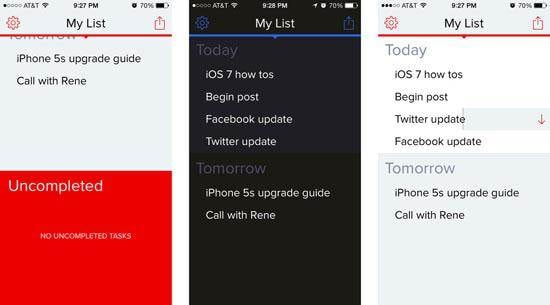
Hvert gjøremål har bare tre alternativer: gjør det i dag, gjør det i morgen, eller det er gjort. Hvis du trenger noe helt enkelt å begynne med, blir det ikke bedre enn Begin.
Gratis – Last ned den nå
Siste artikler

